WinXP打印機驅動卸載的方法
打印機都是我們日常工作辦公、打印文檔和資料的重要工具。但最近,有使用WinXP系統的用戶,在使用打印機的時候,發現打印機有問題,導致打印機無法打印從而不能使用。怎么辦?那要如何解決這樣的問題呢?下面,就由小編和大家說一下WinXP打印機驅動卸載的方法。
步驟如下:
一、如何徹底卸載打印機驅動,打印機驅動怎么卸載步驟一——刪除打印機。
1、首先,打開開始菜單,找到“打印機和傳真”,打開它。在想要刪除的打印機上右擊“刪除”。如下圖。
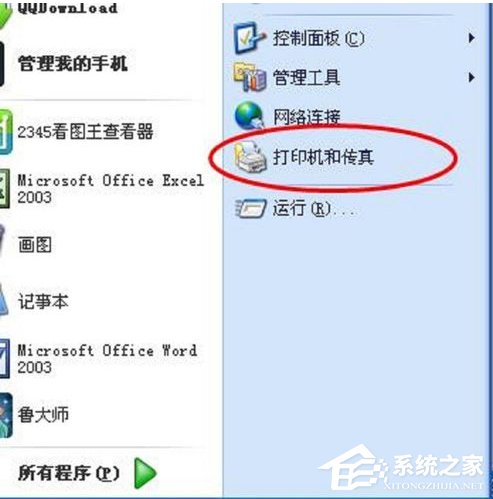
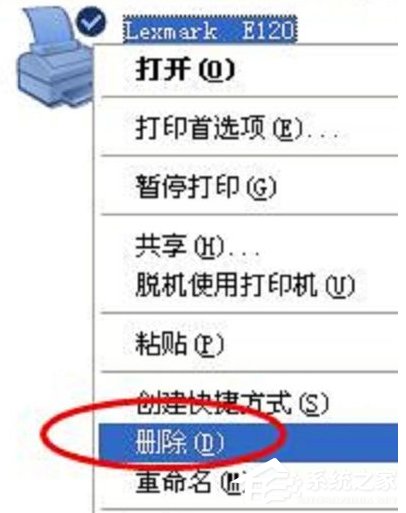
2、彈出確認刪除打印機選項,單擊“是”。

3、顯示刪除打印機成功。

4、然后單擊“文件”——“服務器屬性”。
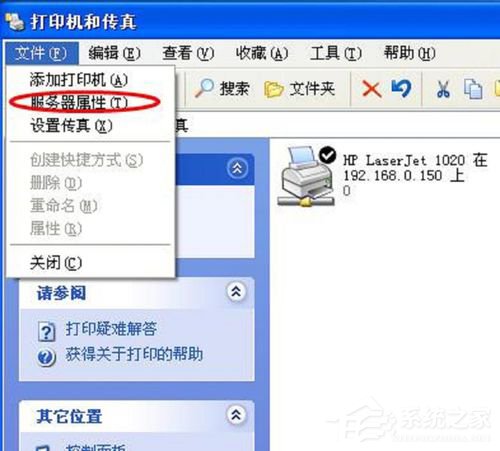
5、將“驅動程序”菜單里面的所有打印機驅動程序都刪除掉。因為我電腦以前安裝過多種打印機,現在已經不使用了,所以需要全部卸載刪除。全部選中,點擊“刪除”。
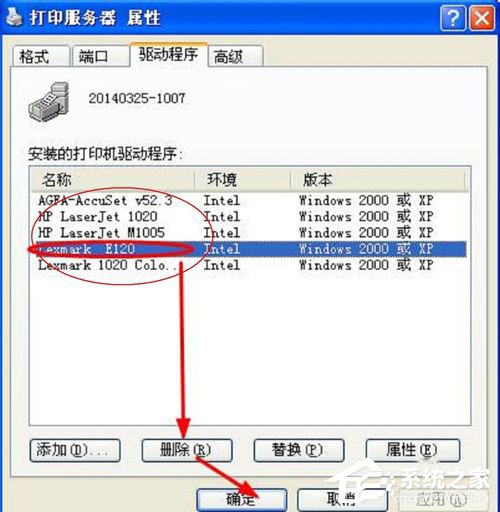
6、然后,就可以看到所有打印機驅動都刪除干凈了。點擊“關閉”。
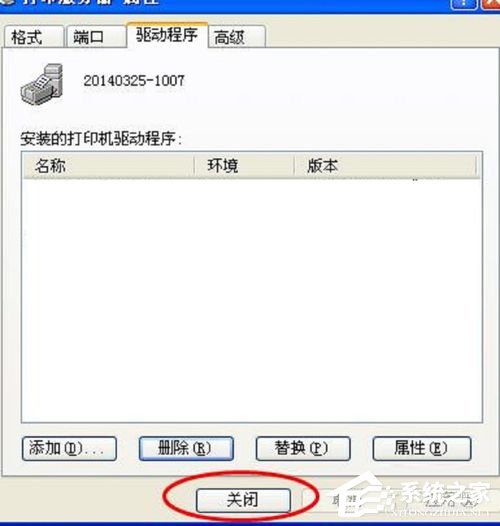
二、如何徹底卸載打印機驅動,打印機驅動怎么卸載步驟二——清理注冊表。
1、在開始菜單里找到“運行”,輸入 regedit 單擊確定進入注冊表編輯器。如下圖。
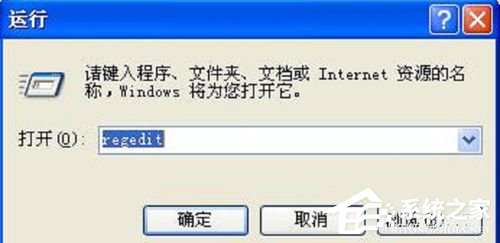
2、在注冊表編輯器中,將 HKEY_LOCAL_MACHINESYSTEMCurrentControlSetControlPrintEnvironmentsWindows NT x86Drivers Version-3 路徑下的所有項目刪除。
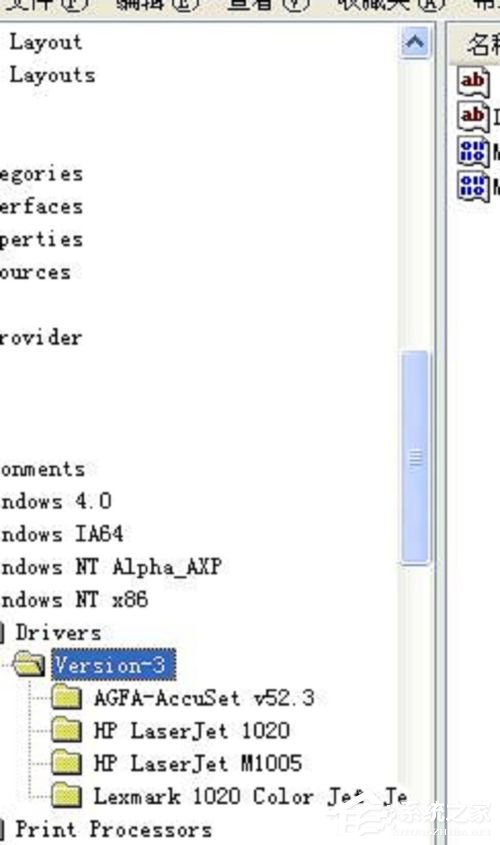
三、如何徹底卸載打印機驅動,打印機驅動怎么卸載步驟三——清理系統盤C盤殘留打印機驅動。
1、打開 c:WINDOWSsystem32spool 文件夾,如下圖,將三個文件夾里面的東西全部刪除。
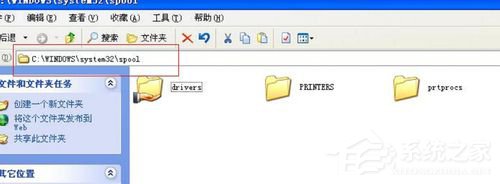
2、如果不能刪除,可以右擊,使用360強力刪除功能。
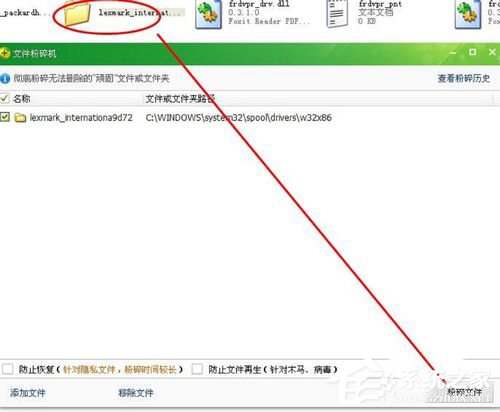
四、如何徹底卸載打印機驅動,打印機驅動怎么卸載步驟四——重啟打印服務print spool。
1、單擊“開始”菜單,選擇“控制面板”——“管理工具”。
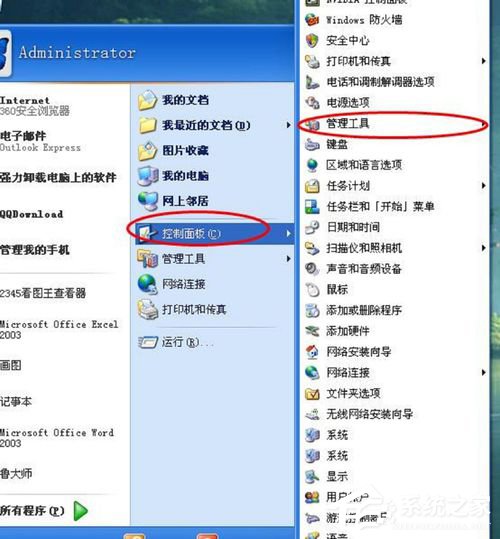
2、雙擊“服務”,如下圖。
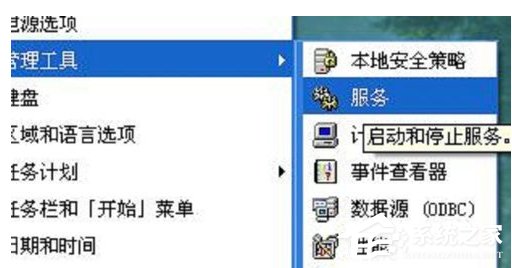
3、在服務列表中找到print spool服務,右擊,單擊“重新啟動”即可。至此,終于完全卸載了打印機驅動,是不是很爽。

關于WinXP打印機驅動卸載的方法就給大家介紹到這里了。如你在使用打印機的時候也遇到這樣的問題的,可以卸載打印機驅動,重新安裝打印機驅動就可以解決這個問題了。
相關文章:
1. UOS文檔查看器怎么添加書簽? UOS添加書簽的三種方法2. 統信uos怎么顯示隱藏文件? uos文件管理器隱藏文件的顯示方法3. 更新FreeBSD Port Tree的幾種方法小結4. Debian圖標怎么橫向排列? Debian11 Xfce橫排桌面圖標的技巧5. 如何在電腦PC上啟動Windows11和Linux雙系統6. mac程序沒反應怎么辦 mac強制關閉程序的方法7. Fdisk硬盤分區圖文教程(超詳細)8. 華為筆記本如何重裝系統win10?華為筆記本重裝Win10系統步驟教程9. 微軟將在下周推出10GB的UUP更新,3 月 28 日起全新上線 Win11 22H2 平臺10. 企業 Win10 設備出現開始菜單和任務欄快捷方式消失問題,微軟展開調查

 網公網安備
網公網安備